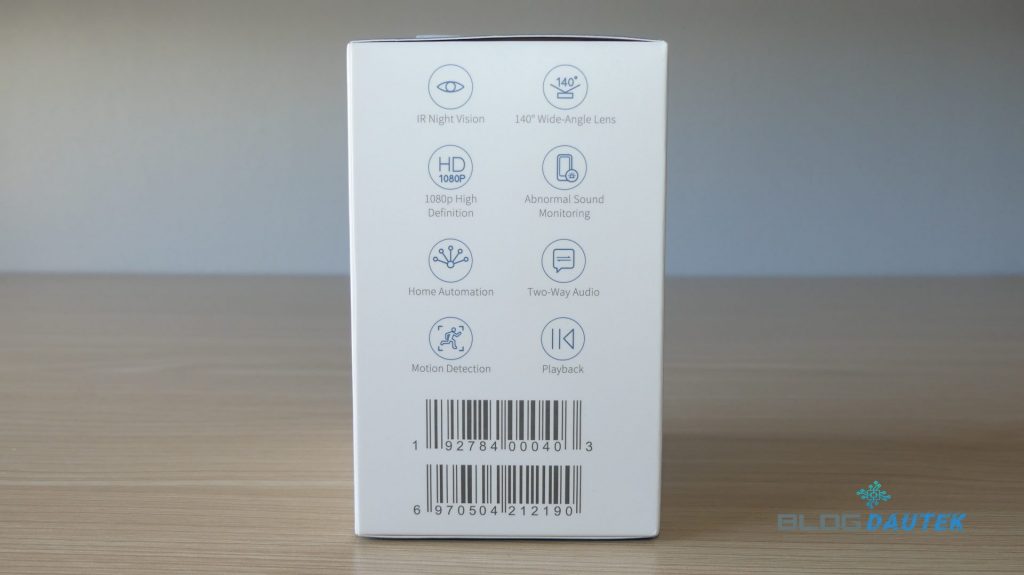Test de la caméra Aqara Xiaomi
vendredi 16 septembre 2022Introduction
Dans cet article, on va tester la caméra Aqara, ainsi que sa fonction Hub permettant d’intégrer un module Xiaomi Aqara faisant partie de la gamme Xiaomi Aqara. Nous allons prendre le capteur de température et d’humidité pour l’intégration mais chaque module fonctionne de la même façon. Nous installerons ses périphériques sur l’application Aqara Home.

Déballage de la caméra Aqara
Caractéristiques
- Alimentation : micro USB 5 V 1 A (câble et alimentation fournis)
- Dimensions : 8,24 x 4,65 x 5,05 cm (HxPxl)
- Poids : 113 g
- Protocole : WIFI à 2,4 GHz et Zigbee 3.0
- Vision nocturne
- Résolution d’image : 1080P
- Emplacement carte mémoire Type micro SD : Capacité maximale 32 Go
- Carte mémoire non fournie
- Température de fonctionnement : -10°C à 40 °C
- Angle de vue 140°
Intégration de la caméra Aqara Xiaomi via l’application Aqara home
Dans un premier temps nous allons installer l’application Aqara Home, puis installer la caméra et enfin installer un module Aqara dessus. La caméra étant également Hub vous pourrez y connecter jusqu’à 64 périphériques Zigbee.
Il faudra brancher le cordon USB ainsi que le chargeur fournit avec.
Installation et création de compte sur Aqara Home
Tout d’abord, il faudra télécharger l’application Aqara Home via le Play Store de google puis chercher l’application Aqara Home dans la barre de recherche.
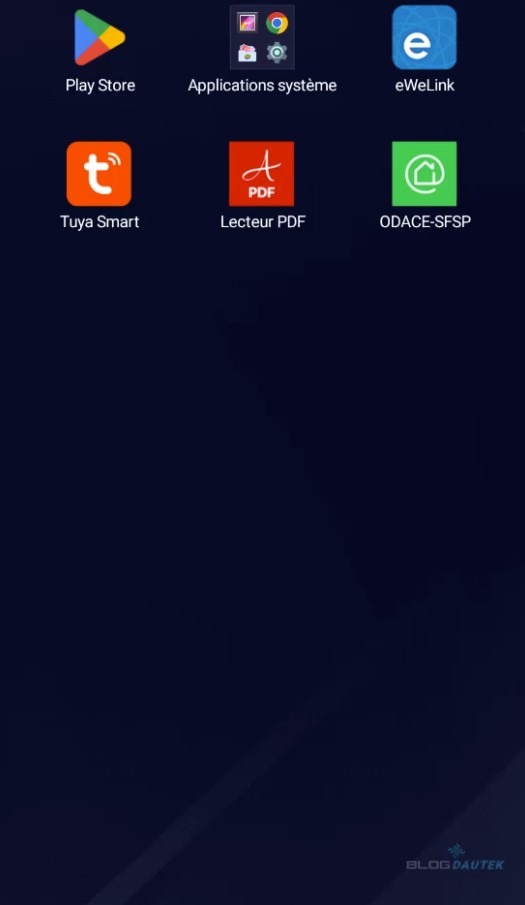
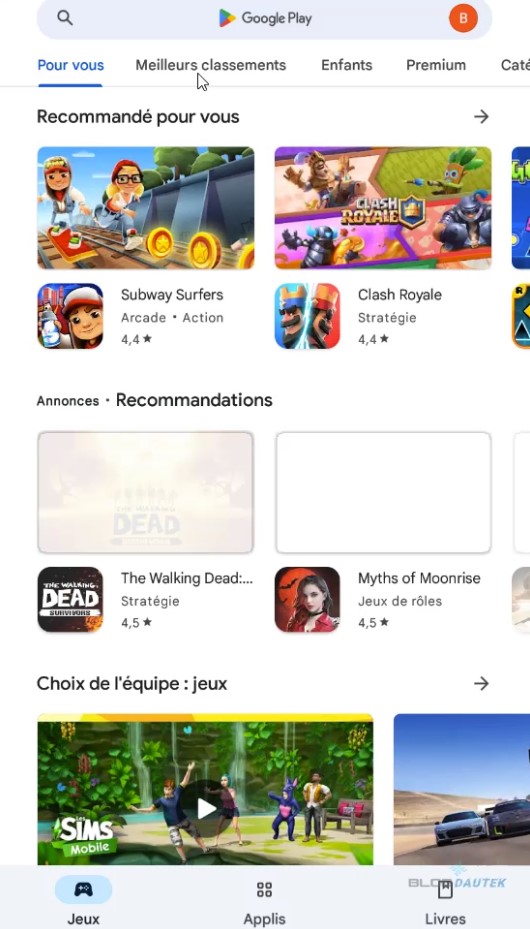
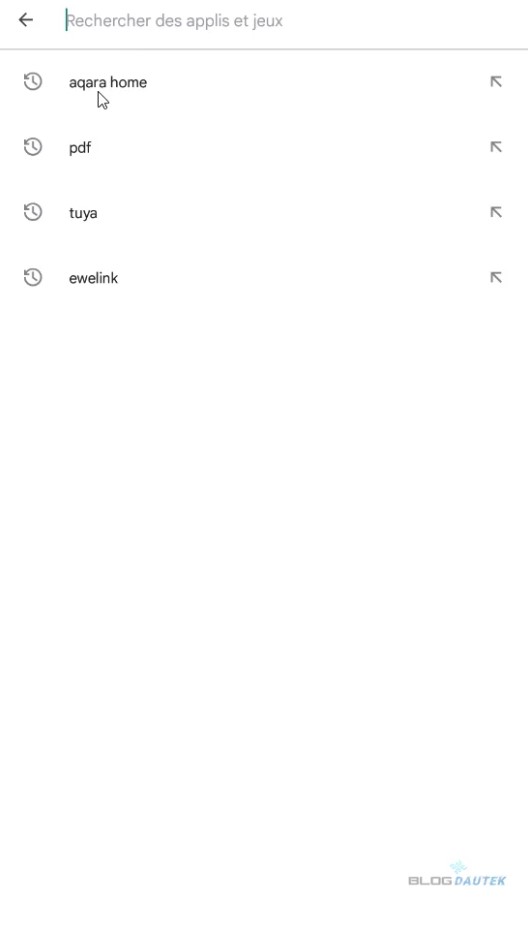
Une fois trouvé, vous n’avez plus qu’à cliquer sur Installer. Une fois terminée, appuyer sur Ouvrir.
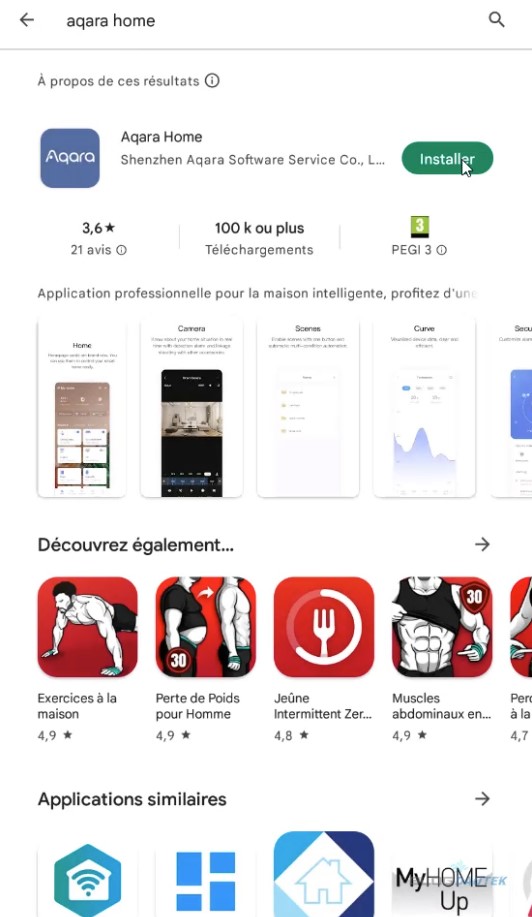
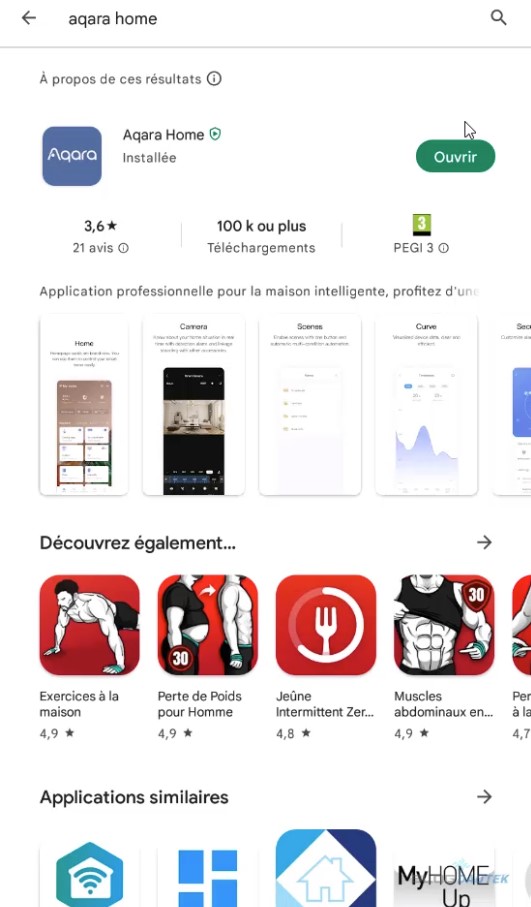
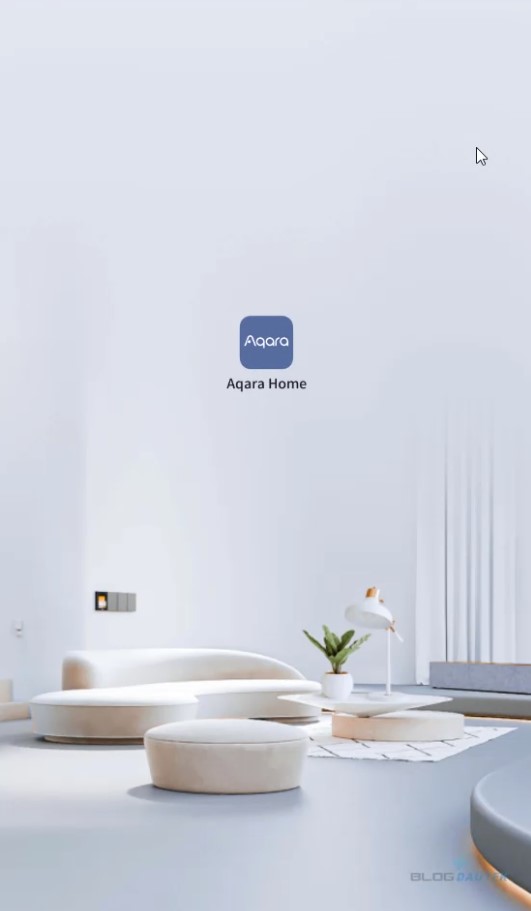
Nous allons maintenant devoir créer un compte. Une fois l’application lancée, vous devez obligatoirement accepter les conditions d’utilisation. Puis sélectionnez le serveur Europe puis cliquez sur Confirm. Cliquez sur Sign Up pour créer un compte.
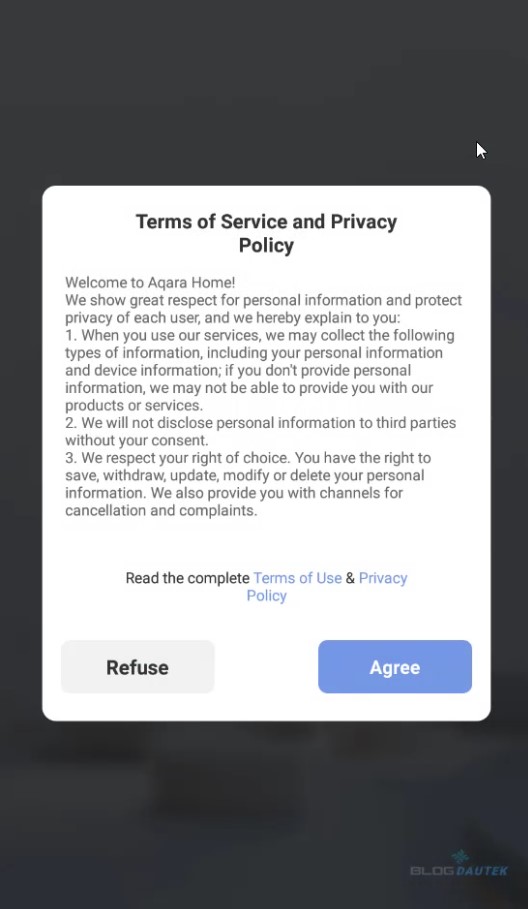
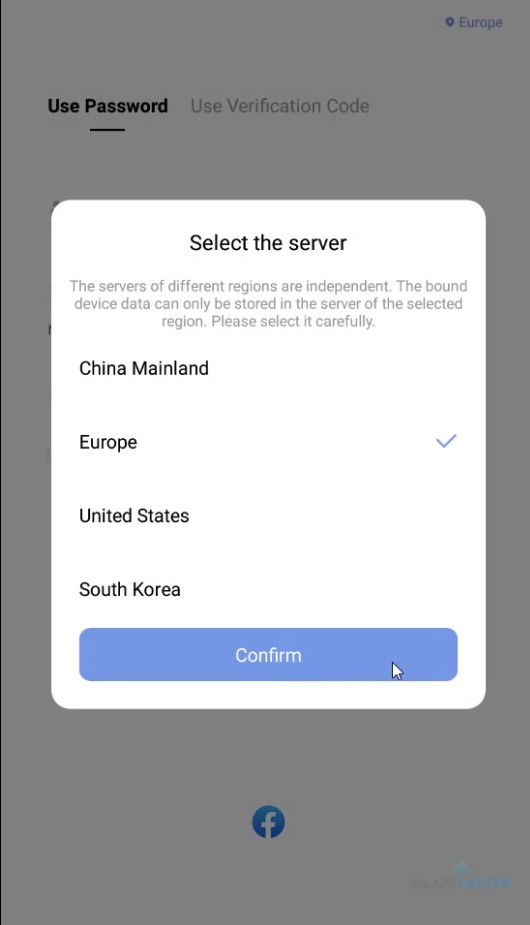
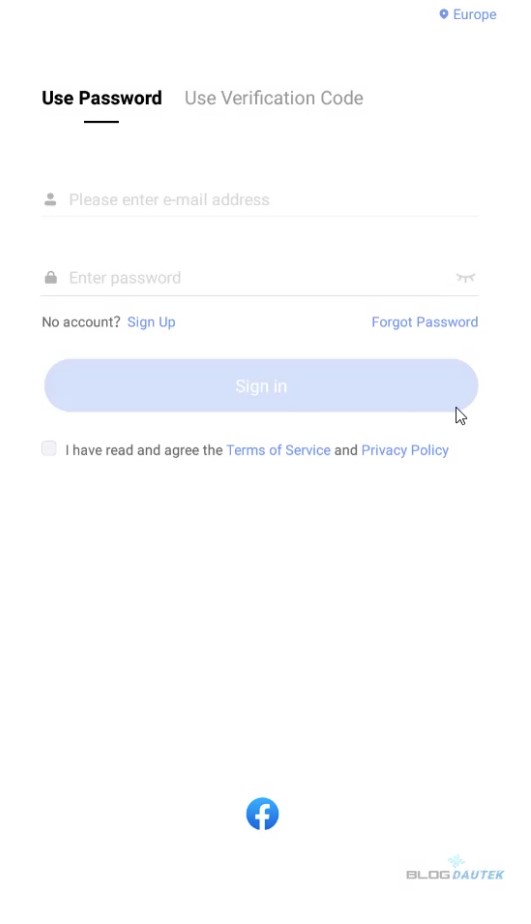
Ensuite, vous devrez saisir votre adresse mail et cliquez sur Get Verification Code. Saisissez votre code de vérification.
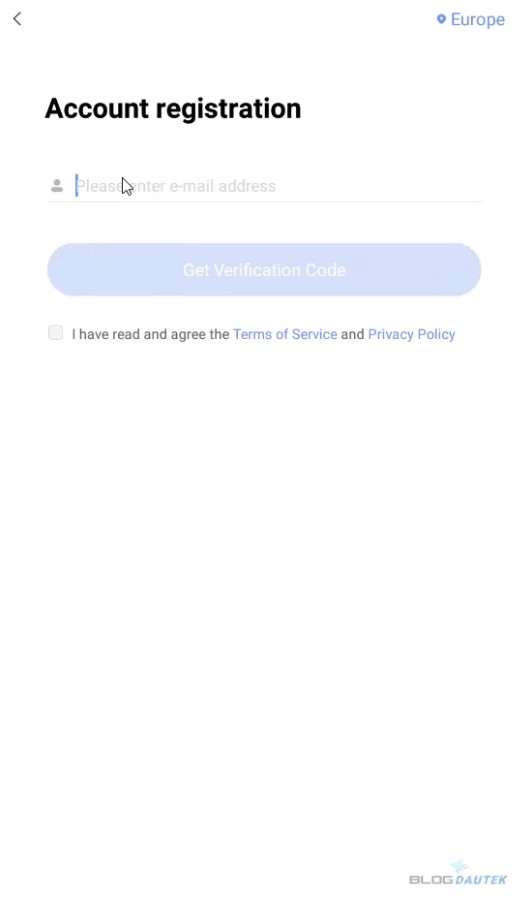
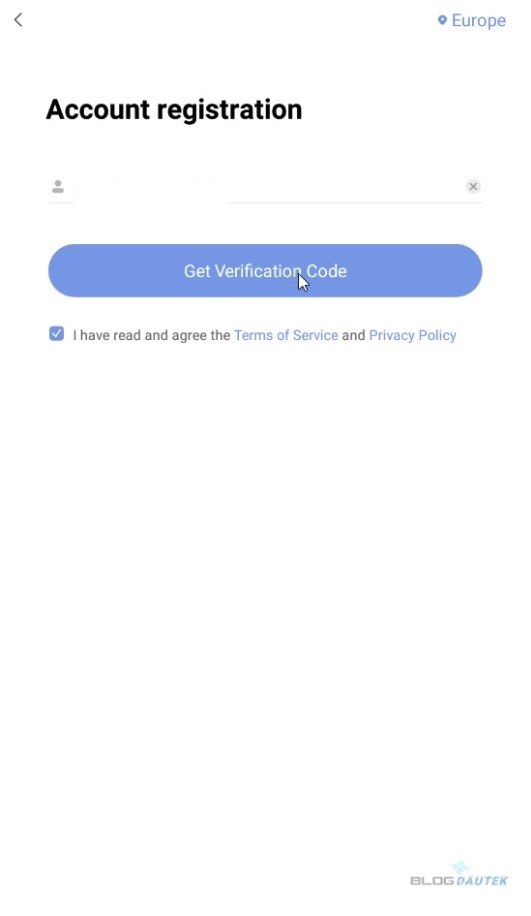
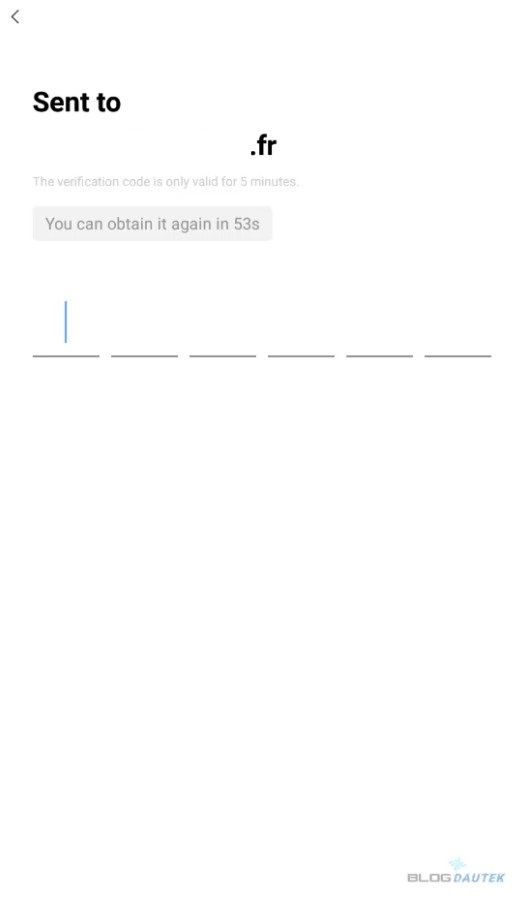
Veuillez saisir 2 fois un mot de passe qui vous servira pour vous connecter. Acceptez les conditions et vous arrivez sur l’accueil de l’application.

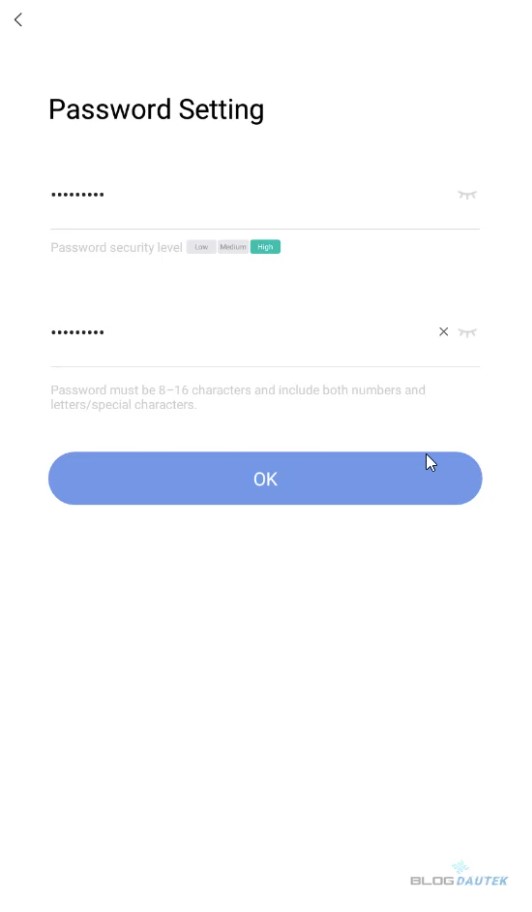
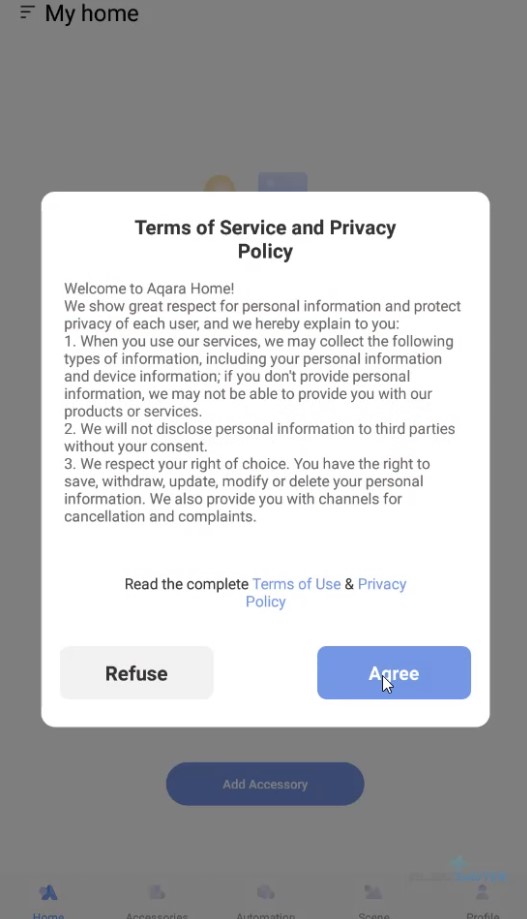
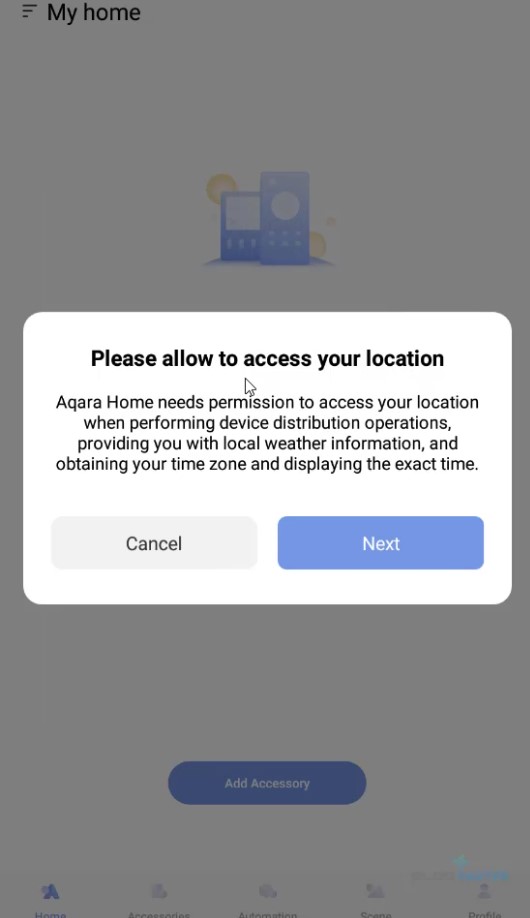
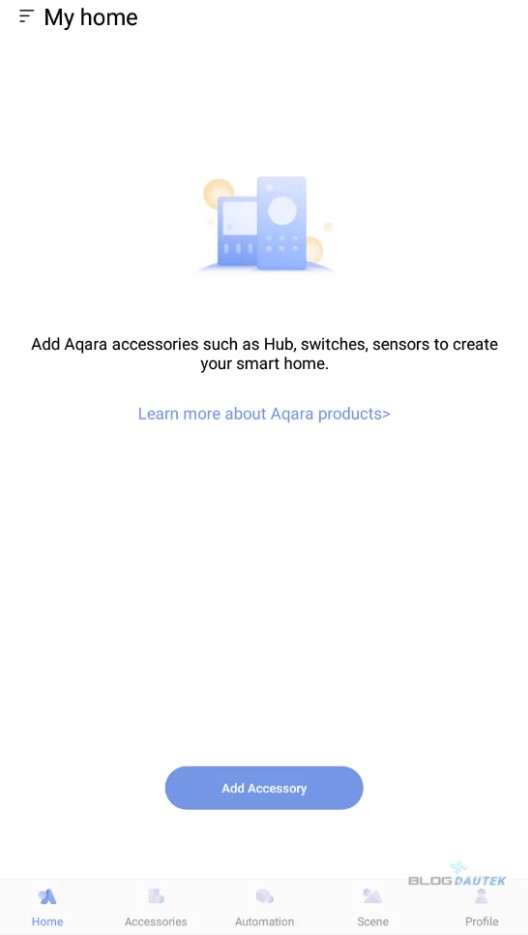
Installation de la caméra Aqara
Maintenant que l’application est prête, nous allons passer à l’installation de la caméra Aqara.
Pour commencer, il faudra cliquer sur Add Accessory pour ajouter un nouvel appareil. Ensuite vous serez dans la partie Gateway, où vous trouverez la Caméra Hub G2H. Sélectionnez la, puis avec un pic pour carte sim, appuyez 5 secondes et vous entendrez Reset success. Cochez la case puis sur Next step.
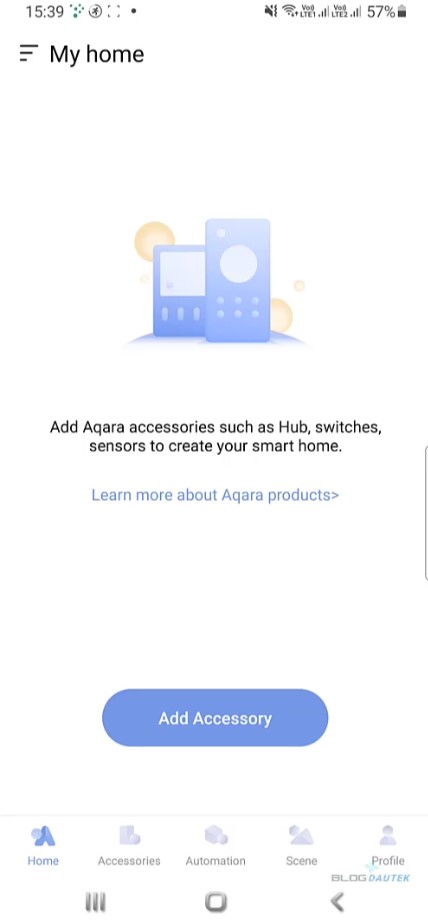
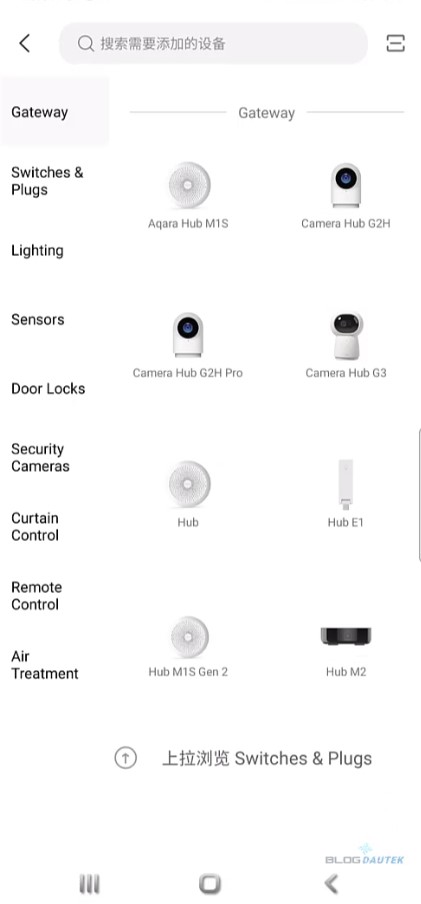
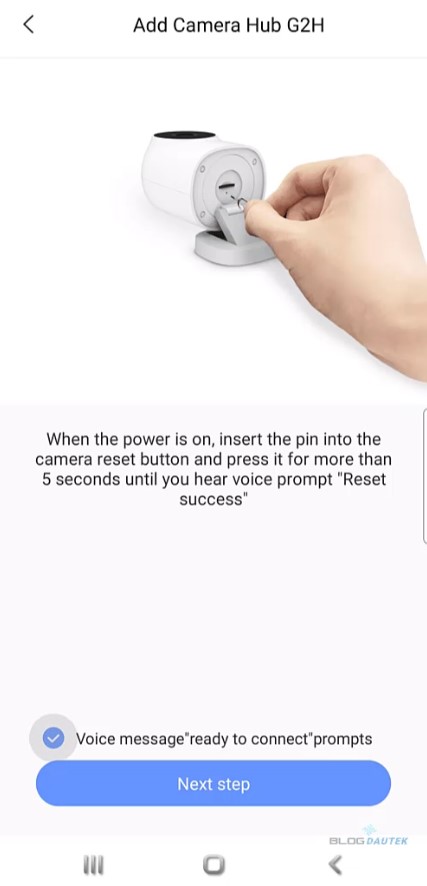
Vous devrez sélectionner votre réseau wifi obligatoirement en 2.4GHz et saisir le mot de passe de votre réseau wifi et cliquer sur Next step. Approchez maintenant votre smartphone vers la caméra, elle lira le QR code et elle dira QR code scanned successfully si cela a fonctionné. Cochez la case et cliquez sur Next step. Un décompte de 60s apparait, et la caméra va se connecter.
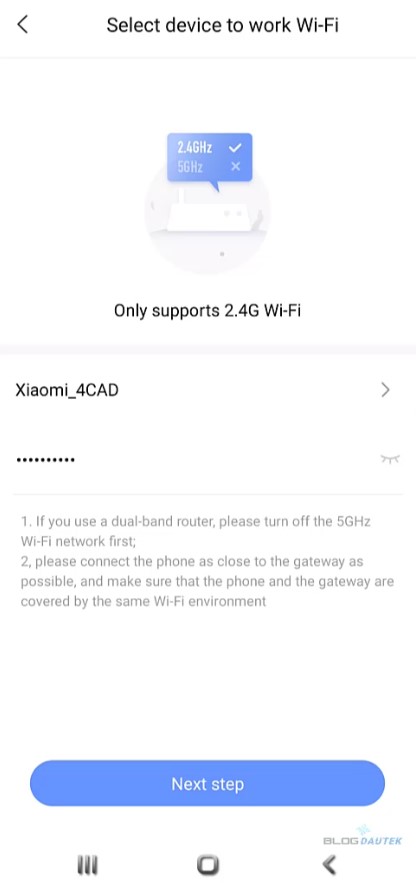
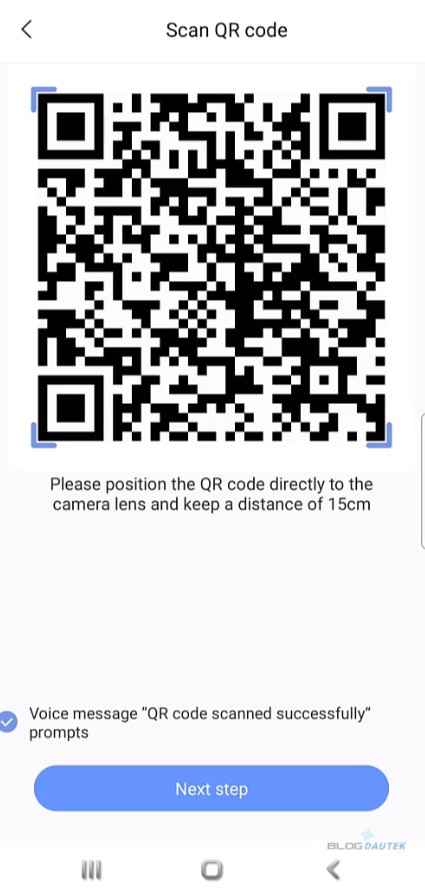
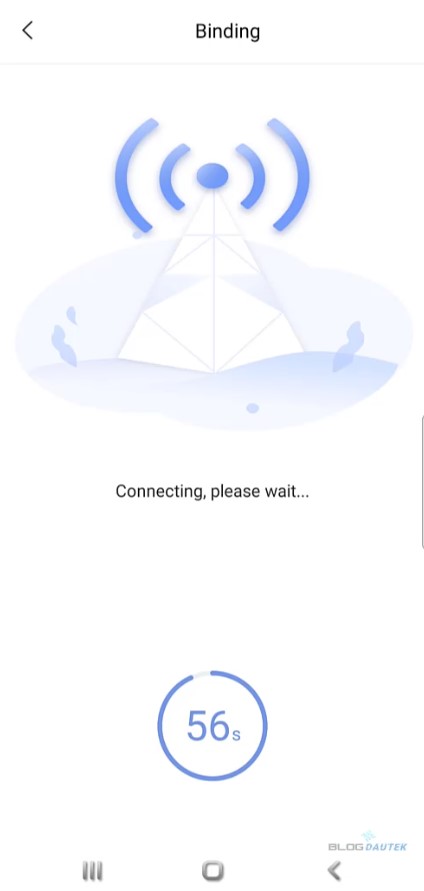
Mettre la pièce ou sera votre caméra et changer le nom si vous le souhaitez. Cochez la case à droite du logo de la caméra si vous souhaitez l’ajouter à vos favoris. Une mise à jour vous sera demandé si nécessaire.
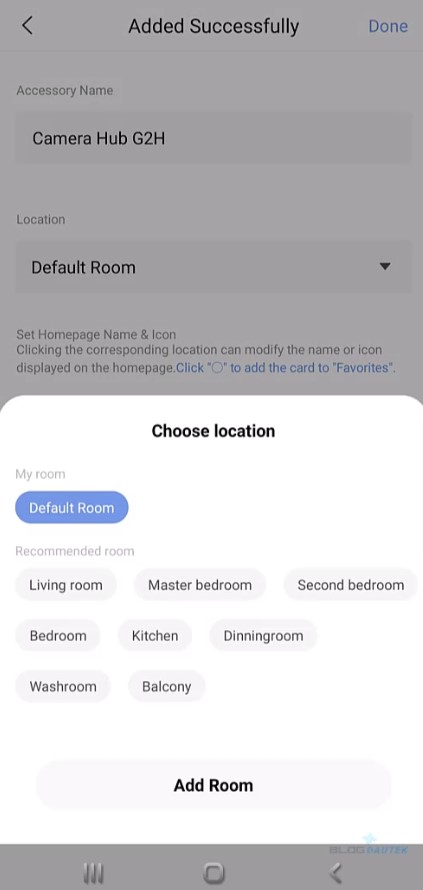
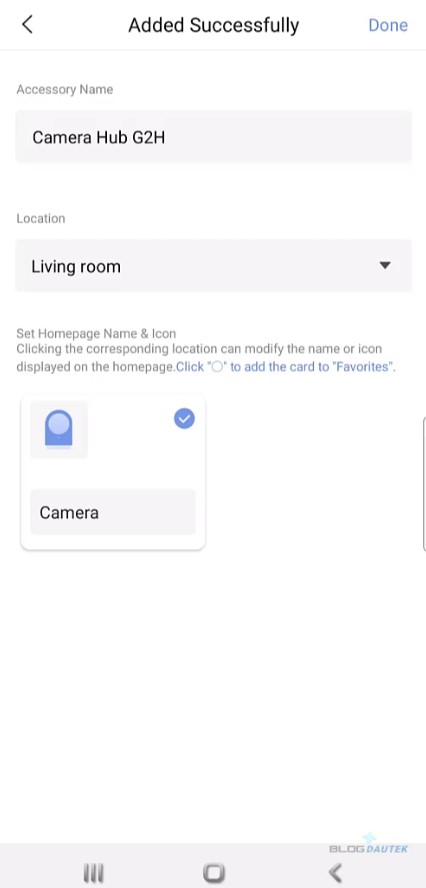

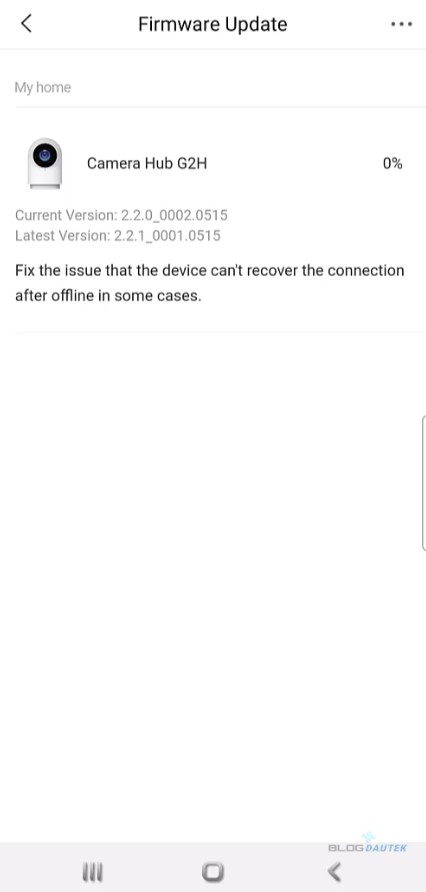
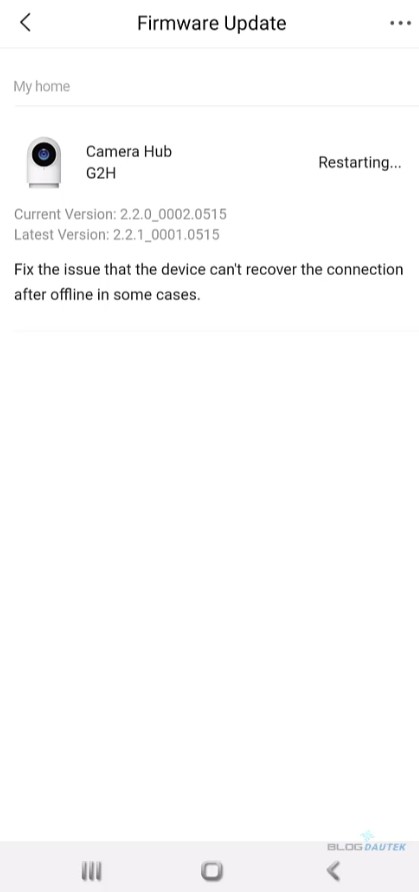
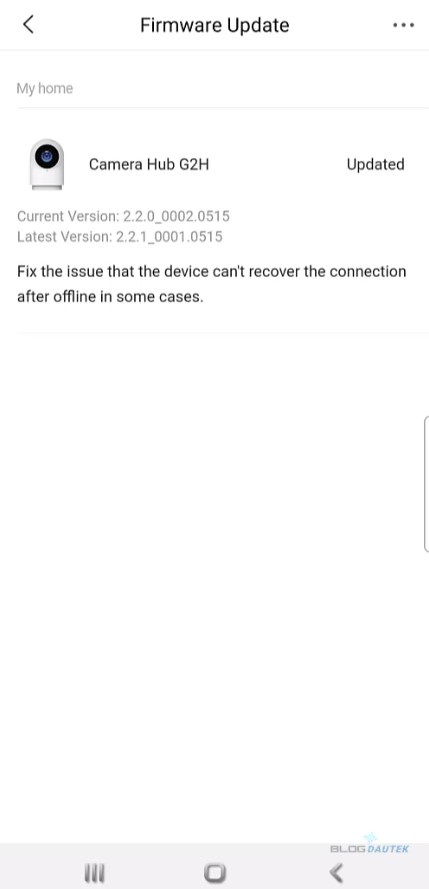
Dans les paramètres, nous pourrons régler la caméra, les alertes ou autres réglages. Une fois sur la caméra on peut couper l’image en cliquant sur l’œil.

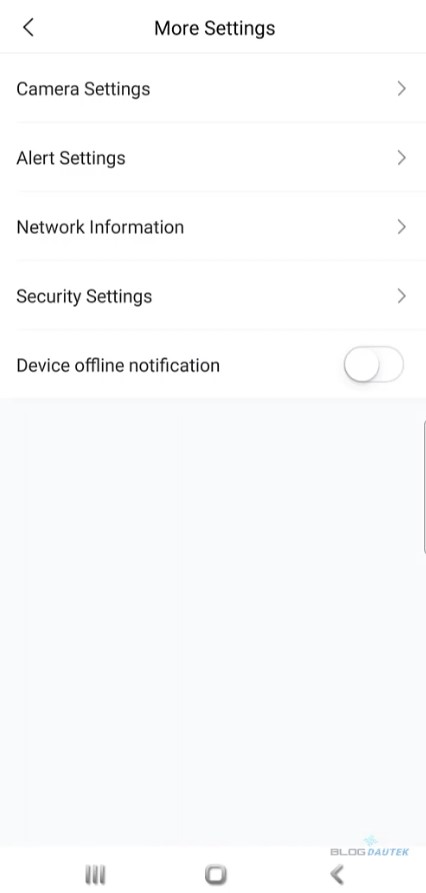
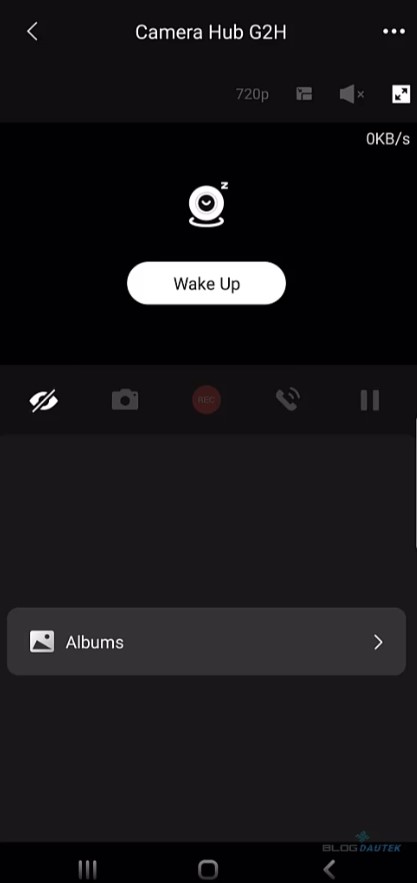
En cliquant sur 720p nous pouvons changer la résolution de la caméra selon notre souhait. Nous pouvons également enregistrer sur son smartphone une photo en cliquant sur l’appareil photo, de même faire une vidéo en appuyant sur REC. Ensuite, nous pourrons juste écouter si il y a du bruit ou également avoir une conversation en cliquant sur le téléphone. Sur la dernière photo on pourra voir la vision nocturne.
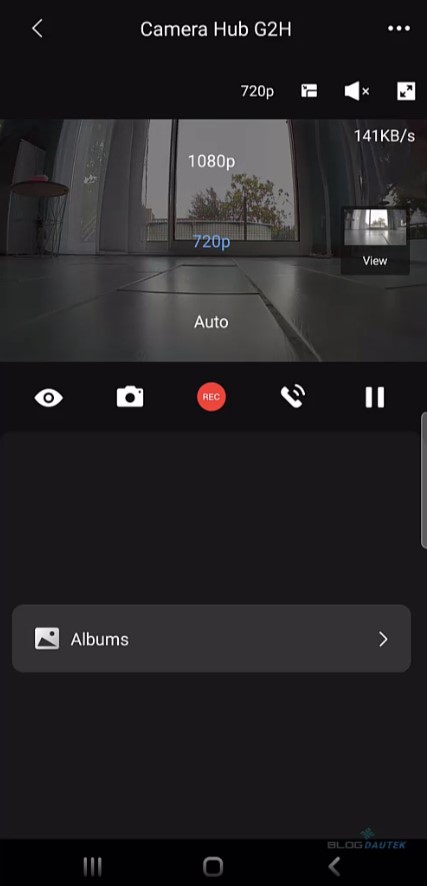

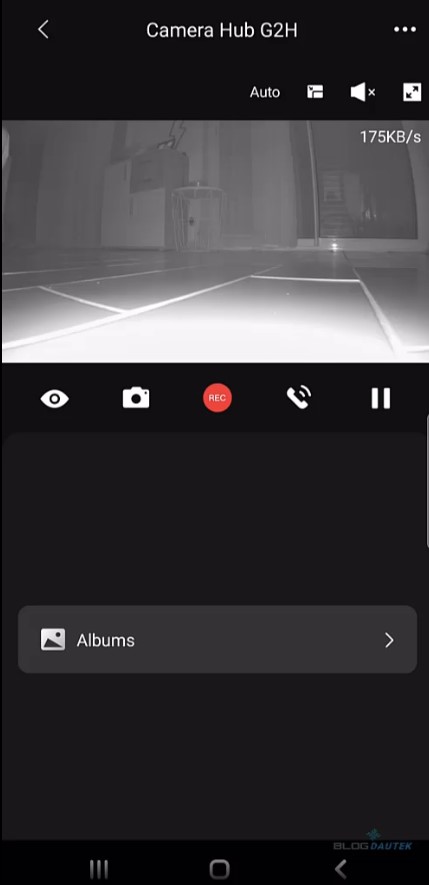
Voilà, la caméra est maintenant installé et comme elle fait également Hub on va pouvoir installer des modules Zigbee.
Intégration du capteur de température Aqara
Ça y est, tout est prêt pour installer un module Zigbee, ce sera le capteur de température et d’humidité Aqara.

Il faudra appuyer sur le + en haut à droite sur la page d’accueil de l’application Aqara Home. Ensuite il faudra trouvé le module dans les différentes catégories, dans notre cas on ira sur Sensors puis Temperature and Humidity sensor. Enfin sélectionnez notre Hub, en l’occurrence la caméra Hub G2H.
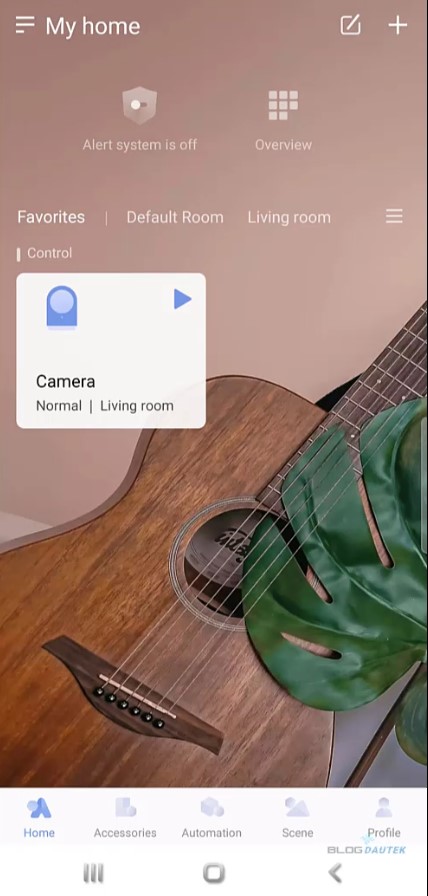
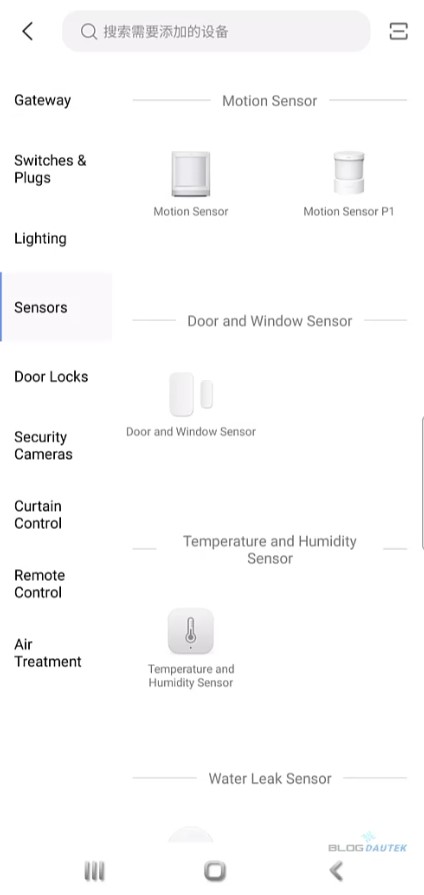
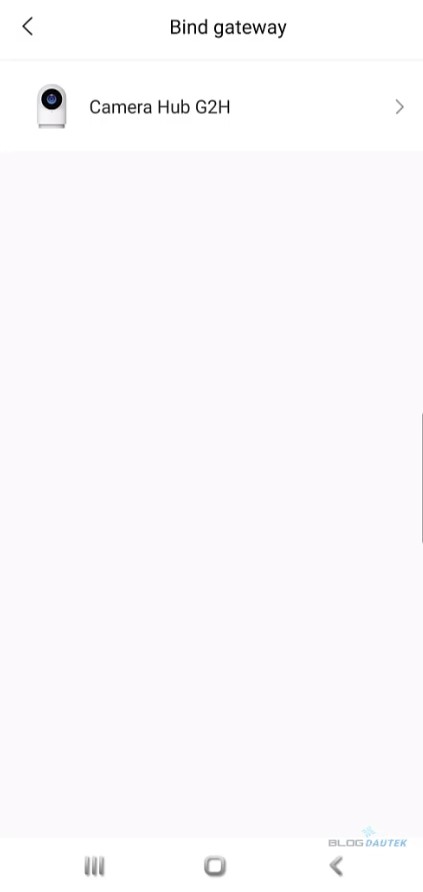
Vous devez maintenant appuyer 5 secondes sur le bouton reset du module et attendre qu’une lumière bleue clignote 3 fois. Ceci lance l’appairage du module. Une fois trouvé, vous pourrez changer le nom et définir l’emplacement pour le module et cliquez sur les boutons à droite des icones pour les rajoutées à vos favoris si vous le souhaitez.
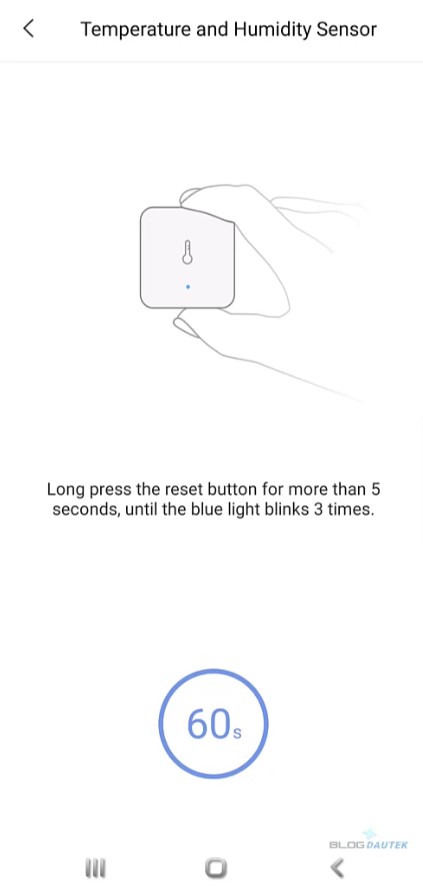
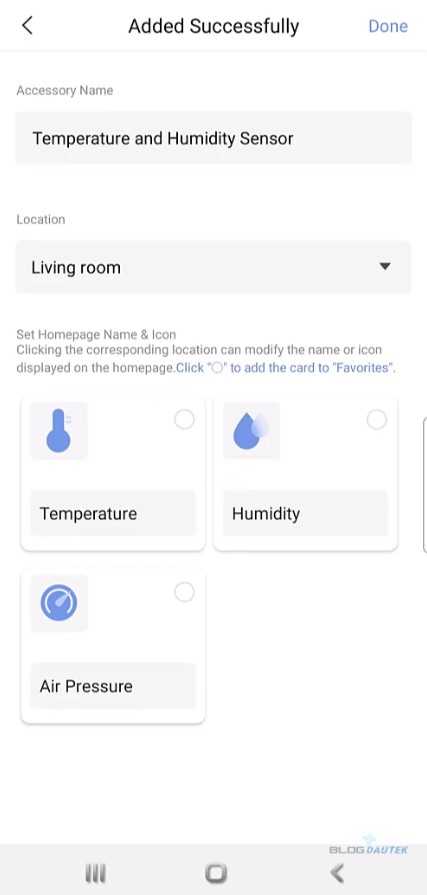

Conclusion
La caméra Aqara est pratique du fait de sa petite taille, mais également par la fait d’intégrer un Hub Zigbee qui évite d’en acheter un en supplément. De bonne qualité et un joli design, mais également performante. Dommage que l’application ne soit pas encore traduite en français.
Résumé
Caméra Aqara

Caméra vidéo de sécurité HomeKit CH-H01 avec fonctions de hub domotique intelligent pour une sécurité améliorée et des automatisations de la maison.
Pros
Hub Zigbee intégré
Installation facile et rapide
Prend peu de place
Cons
Carte micro SD non fournie et limité à 32 GB